Ярлыки – это удобные сокращенные ссылки на файлы, папки и программы, находящиеся на нашем компьютере. Они позволяют быстро открывать нужные документы и приложения, не тратя время на поиск. Однако, иногда случается так, что ярлык на рабочий стол был удален по ошибке или по какой-либо иной причине. Но не отчаивайтесь! В этой статье мы расскажем вам, как восстановить удаленные ярлыки на рабочий стол.
Первым шагом восстановления ярлыка является поиск самого файла или программы. Для этого откройте Проводник и воспользуйтесь функцией поиска. В строке поиска введите название файла или программы, ярлык которого был удален. Если вы не помните название, вы можете ввести ключевое слово, которое связано с этим файлом или программой. Поиск может занять некоторое время, особенно если на вашем компьютере много файлов и папок.
Когда Проводник завершит поиск, вы увидите результаты на экране. Обратите внимание на путь к файлу или программе, чтобы восстановить ярлык точно в то же место. Правой кнопкой мыши нажмите на найденный файл или программу и в контекстном меню выберите "Отправить" и затем "На рабочий стол (создать ярлык)". После этого на вашем рабочем столе появится восстановленный ярлык, который можно будет использовать в дальнейшем.
Если вы не нашли нужный файл или программу в результатах поиска, то возможно, что они были удалены из вашей системы. В таком случае, вам придется переустановить программу или восстановить файл из резервной копии. Если у вас нет резервной копии, то попробуйте воспользоваться системным восстановлением, чтобы вернуть систему к состоянию, когда ярлык был на рабочем столе. Для этого откройте "Панель управления", найдите "Система и безопасность" и выберите "Система". Во вкладке "Защита системы" найдите "Создать", чтобы создать точку восстановления, и "Восстановить систему", чтобы вернуться к предыдущему состоянию.
Как восстановить удаленный ярлык на рабочий стол
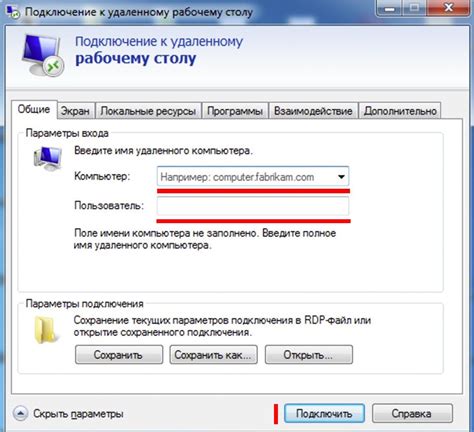
Ярлыки на рабочем столе облегчают доступ к часто используемым программам и файлам. Однако иногда они могут быть случайно удалены или исчезнуть по другим причинам. В данной инструкции мы рассмотрим несколько способов восстановления удаленного ярлыка на рабочий стол.
1. Перемещение из корзины: Если ярлык был удален, его можно попытаться найти в корзине. Просто откройте корзину, найдите ярлык и переместите его обратно на рабочий стол.
2. Поиск в панели задач: Если ярлык был удален с рабочего стола, но все еще доступен из панели задач, то можно щелкнуть правой кнопкой мыши на ярлыке в панели задач и выбрать "Закрепить на панели задач". После этого ярлык появится на панели задач, и вы сможете переместить его обратно на рабочий стол.
3. Создание нового ярлыка: Если ни один из вышеперечисленных способов не сработал, можно создать новый ярлык на рабочем столе. Для этого нужно найти программу или файл, для которого вы хотите создать ярлык, нажать правой кнопкой мыши на нем и выбрать "Отправить на рабочий стол (ярлык)". После этого новый ярлык будет создан на рабочем столе.
4. Восстановление из резервной копии: Если резервные копии системы были включены, можно восстановить удаленный ярлык с помощью системного восстановления. Для этого нужно открыть "Панель управления", выбрать раздел "Система и безопасность", затем "Резервное копирование и восстановление". В новом окне выберите "Восстановление системы" и следуйте инструкциям на экране для выбора даты восстановления, на которую нужно вернуться.
| Плюсы | Минусы |
|---|---|
| Простые способы восстановления | Возможно, не все способы будут успешными |
| Возможность создать новый ярлык | Требуется наличие резервной копии для использования системного восстановления |
Зная эти простые способы восстановления удаленного ярлыка на рабочий стол, вы сможете быстро вернуть удобство использования часто используемых программ и файлов.
Подробная инструкция

Если вы случайно удалили ярлык на рабочем столе и хотите его восстановить, не паникуйте! Восстановление ярлыка на рабочем столе достаточно просто и не требует особых навыков. В этой подробной инструкции мы расскажем, как это сделать.
Шаг 1: Щелкните правой кнопкой мыши на свободном месте на рабочем столе. В контекстном меню, которое появится, выберите пункт "Персонализация".
Шаг 2: В открывшемся окне "Персонализация" выберите вкладку "Изменить значок рабочего стола".
Шаг 3: В новом окне выберите ярлык, который вы хотите восстановить. Обычно все доступные ярлыки находятся в папке "%USERPROFILE%\Desktop". Если вы знаете точное местоположение ярлыка, можно указать его полный путь и имя файла вручную.
Шаг 4: Щелкните на выбранном ярлыке, чтобы его выделить, затем нажмите кнопку "Применить" или "ОК".
Шаг 5: Проверьте рабочий стол - ярлык должен быть восстановлен на его месте! Если он все еще отсутствует, попробуйте повторить процедуру с другим ярлыком или перезагрузить компьютер.
Теперь вы знаете, как легко и быстро восстановить удаленный ярлык на рабочем столе! Следуйте этой простой инструкции и ваш рабочий стол всегда будет аккуратным и организованным.